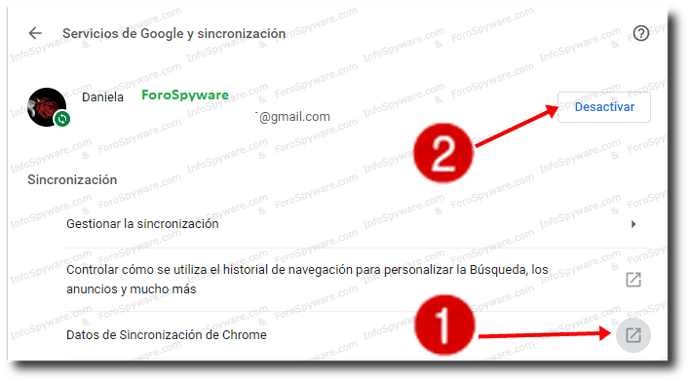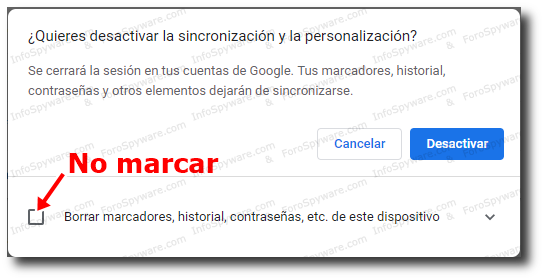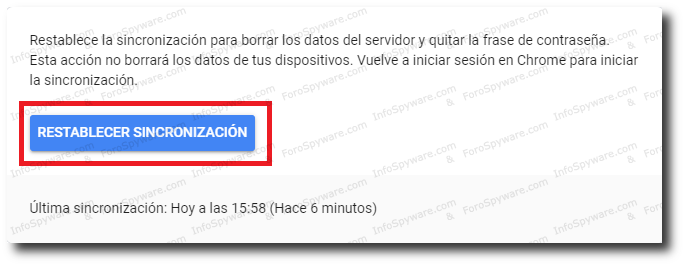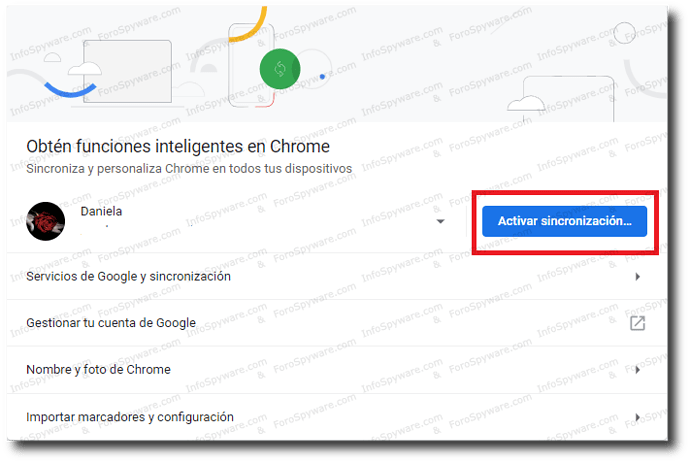Buenas,
ante todo pedir disculpas si estoy creando este tema donde no corresponde o si estoy preguntando algo que ya tiene respuesta, pero soy nuevo por estos lares y no entiendo mucho…
Sin dar mas rodeos, el problema que tengo es que últimamente notaba que mi portátil iba muy lento, se calentaba muchísimo y a veces se quedaba congelado, algo que no me extrañaría de no ser por el, relativo, poco tiempo que tiene.
Todo esto, supongo, vendrá debido a que el consumo de CPU es muy alto y en concreto viene ocasionado por el Bloc de Notas. Tengo entendido que podría deberse a un virus y de hecho he comprobado que la aplicación que se inicia en segundo plano no es el bloc de notas original, sino notepad.exe que se encuentra en otra ubicación diferente.
Siguiendo las recomendaciones de casos similares, decidí analizar el pc con Malwarebytes con un rotundo éxito, en tan solo dos exámenes me ha sacado cerca de 30 elementos que he puesto en cuarentena. No obstante, quisiera saber que paso dar para ir más allá y eliminar esas amenazas de mi ordenador ya que al ser diferentes elementos (archivos, carpetas, registros, etc) no se si se deben eliminar o no.
Espero que alguien me pueda ayudar y gracias de antemano.
Hola @raualoj
Bienvenid@ al Foro!!!
Peganos esos reportes.
Paso 1:
1.- Desactiva temporalmente
2.- Descarga, instala y/o actualiza a las siguientes herramientas:
3.- Ejecutas respetando el orden los pasos con todos los programas cerrados incluido los navegadores
Si usas Windows Vista/7/8 o 10, presiona clic derecho y seleccionas Ejecutar como Administrador para TODOS los programas.
CCleaner
Usando su opción Limpiador de acuerdo su Manual :
Para borrar Cookies, temporales de Internet y todos los archivos que este te muestre como obsoletos.
Cuando lo instales destilda las casillas para no permitir la instalación de Ccleaner Browser/Avast Browser o similar…
NO necesitamos este reporte
AdwCleaner
Lo ejecutas.
Pulsa en el botón Escanear y espera a que se realice el proceso. Luego pulsa sobre el botón Limpiar .
Espera a que se complete. Si te pidiera reiniciar el sistema Aceptas .
Guarda el reporte que le aparecerá para copiarlo y pegarlo en tu próxima respuesta.
El informe también puede encontrarse en “C:\AdwCleaner\AdwCleaner.txt”
ZHPCleaner
Siguiendo su manual, lo instalas y ejecutas. Cuando termine, elimina todo lo que encuentre.
Paso 2:
1.- Verifica que continué deshabilitado
2.- Descarga Farbar Recovery Scan Tool. >> Como saber si mi Windows es de 32 o 64 bits.?
Ejecuta FRST.exe.
En el mensaje de la ventana del Disclaimer , pulsamos Yes
En la ventana principal pulsamos en el botón Scan/Analizar
Se abrirán dos(2) archivos(Logs), Frst.txt y Addition.txt , estos quedaran grabados en el escritorio
Guía: Como Ejecutar FRST
Nota Importante:
En tu próxima respuesta debes pegar los reportes de AdwCleaner , ZHPCleaner y FRST/Addition
Guía: ¿Como Pegar reportes en el Foro?
Esperamos esos reporte.
Salu2
De acuerdo, me pongo ahora mismo a ello.
Los reportes de Malwarebytes son los siguientes que adjunto:
Analisis-1.txt (3,3 KB)
Analisis-2.txt (3,9 KB)
Ya he realizado todas las acciones que me recomendaste, los reportes son los siguientes:
AdwCleaner[C00].txt (3,3 KB)
Zhpcleaner.txt (2,7 KB)
FRST.txt (89,8 KB) Addition.txt (47,7 KB)
Cuando realicé el análisis con AdwCleaner por error eliminé los archivos que me puso en cuarentena, espero que eso no suponga ningún problema.
Un saludo
Hola @raualoj
Por el tipo de archivos no hubo ninguno de Sistema, asi que no hay problema.
Una consulta tienes tu navegador Google Chrome Sincronizado entre tus dispositivos?
Con mucha atención sigue estos pasos:
1.- Muy
Importante >>> Realizar nuevamente una copia de Seguridad de su Registro.
Descarga/Ejecuta DelFix
Clic Derecho, “Ejecutar como Administrador” .
En la ventana principal, marca solamente la casilla “Create Registry Backup”.
Clic en Run
Al terminar se abrirá un reporte llamado DelFix.txt , guárdelo por si fuera necesario y cierre la herramienta…
Luego ve a::
2.- Inicio >>> Ejecutar >>> Escribe notepad.exe o abra un nuevo archivo Notepad y copie y pegue lo siguiente:
Start
CloseProcesses:
HKU\S-1-5-21-1605866083-1857093254-3684569425-1001\...\MountPoints2: {bf313931-2243-11ea-a0e8-b0ea174893bf} - "E:\HiSuiteDownLoader.exe"
HKU\S-1-5-21-1605866083-1857093254-3684569425-1001\...\MountPoints2: {c3a10614-7ada-11e9-a0d6-e8fa79e91499} - "E:\HiSuiteDownLoader.exe"
HKU\S-1-5-21-1605866083-1857093254-3684569425-1001\...\MountPoints2: {cdb7bce5-45e9-11ea-a0eb-9b5a169c0084} - "E:\HiSuiteDownLoader.exe"
ShortcutTarget: WSAndroidAppHelper.lnk -> C:\Program Files (x86)\Wondershare\drfone\Addins\SocialApps\WSAndroidAppHelper.exe (Ningún archivo)
ShortcutTarget: WSAppHelper.lnk -> C:\Program Files (x86)\Wondershare\drfone\Addins\SocialApps\WSAppHelper.exe (Ningún archivo)
HKU\S-1-5-21-1605866083-1857093254-3684569425-1001\Software\Microsoft\Internet Explorer\Main,Start Page = hxxps://go.microsoft.com/fwlink/p/?LinkId=619797&pc=UE01&ocid=UE01DHP
HKU\S-1-5-21-1605866083-1857093254-3684569425-1001\Software\Microsoft\Internet Explorer\Main,Default_Page_URL = hxxp://oem17win10.msn.com/?pc=NMTE
HKU\S-1-5-21-1605866083-1857093254-3684569425-1001\Software\Microsoft\Internet Explorer\Main,Secondary Start Pages = hxxp://mystart.lenovo.com
SearchScopes: HKU\S-1-5-21-1605866083-1857093254-3684569425-1001 -> DefaultScope {B1C70DEF-6F95-423F-87F8-A080B2CC0A8B} URL =
SearchScopes: HKU\S-1-5-21-1605866083-1857093254-3684569425-1001 -> {B1C70DEF-6F95-423F-87F8-A080B2CC0A8B} URL =
S2 HuaweiHiSuiteService64.exe; "C:\Program Files (x86)\HiSuite\HandSetService\HuaweiHiSuiteService64.exe" -/service [X]
S2 WsDrvInst; C:\Program Files (x86)\Wondershare\drfone\Addins\Recovery\DriverInstall.exe [X]
2020-04-27 02:40 - 2020-04-27 02:40 - 000000000 ____D C:\WINDOWS\LastGood.Tmp
2020-04-29 11:15 - 2018-05-02 17:22 - 000000000 ____D C:\Users\raual\AppData\Local\Host App Service
2018-09-28 13:36 - 2018-09-28 13:36 - 000000000 _____ () C:\Users\raual\AppData\Local\oobelibMkey.log
ShellIconOverlayIdentifiers: [OneDrive1] -> {BBACC218-34EA-4666-9D7A-C78F2274A524} => -> Ningún archivo
ShellIconOverlayIdentifiers: [OneDrive2] -> {5AB7172C-9C11-405C-8DD5-AF20F3606282} => -> Ningún archivo
ShellIconOverlayIdentifiers: [OneDrive3] -> {A78ED123-AB77-406B-9962-2A5D9D2F7F30} => -> Ningún archivo
ShellIconOverlayIdentifiers: [OneDrive4] -> {F241C880-6982-4CE5-8CF7-7085BA96DA5A} => -> Ningún archivo
ShellIconOverlayIdentifiers: [OneDrive5] -> {A0396A93-DC06-4AEF-BEE9-95FFCCAEF20E} => -> Ningún archivo
ShellIconOverlayIdentifiers: [OneDrive6] -> {9AA2F32D-362A-42D9-9328-24A483E2CCC3} => -> Ningún archivo
ShellIconOverlayIdentifiers: [OneDrive7] -> {C5FF006E-2AE9-408C-B85B-2DFDD5449D9C} => -> Ningún archivo
ShellIconOverlayIdentifiers-x32: [OneDrive1] -> {BBACC218-34EA-4666-9D7A-C78F2274A524} => -> Ningún archivo
ShellIconOverlayIdentifiers-x32: [OneDrive2] -> {5AB7172C-9C11-405C-8DD5-AF20F3606282} => -> Ningún archivo
ShellIconOverlayIdentifiers-x32: [OneDrive3] -> {A78ED123-AB77-406B-9962-2A5D9D2F7F30} => -> Ningún archivo
ShellIconOverlayIdentifiers-x32: [OneDrive4] -> {F241C880-6982-4CE5-8CF7-7085BA96DA5A} => -> Ningún archivo
ShellIconOverlayIdentifiers-x32: [OneDrive5] -> {A0396A93-DC06-4AEF-BEE9-95FFCCAEF20E} => -> Ningún archivo
ShellIconOverlayIdentifiers-x32: [OneDrive6] -> {9AA2F32D-362A-42D9-9328-24A483E2CCC3} => -> Ningún archivo
ShellIconOverlayIdentifiers-x32: [OneDrive7] -> {C5FF006E-2AE9-408C-B85B-2DFDD5449D9C} => -> Ningún archivo
ContextMenuHandlers5: [igfxcui] -> {3AB1675A-CCFF-11D2-8B20-00A0C93CB1F4} => -> Ningún archivo
FirewallRules: [UDP Query User{8033085A-6CB2-4374-8B2A-4A14A2BC70E4}C:\users\raual\appdata\local\amazon music\amazon music helper.exe] => (Allow) C:\users\raual\appdata\local\amazon music\amazon music helper.exe Ningún archivo
FirewallRules: [TCP Query User{B7F52A0E-C369-4EBA-BBC0-FC8D45155DC2}C:\users\raual\appdata\local\amazon music\amazon music helper.exe] => (Allow) C:\users\raual\appdata\local\amazon music\amazon music helper.exe Ningún archivo
FirewallRules: [UDP Query User{EB694867-88B8-48B3-979B-7FBF8A397AA8}C:\users\raual\appdata\roaming\utorrent\updates\3.5.4_44632.exe] => (Allow) C:\users\raual\appdata\roaming\utorrent\updates\3.5.4_44632.exe Ningún archivo
FirewallRules: [TCP Query User{84003B34-66BF-4AA7-8902-4248F9696622}C:\users\raual\appdata\roaming\utorrent\updates\3.5.4_44632.exe] => (Allow) C:\users\raual\appdata\roaming\utorrent\updates\3.5.4_44632.exe Ningún archivo
FirewallRules: [{5839FC32-E9E8-4167-B351-147A3732E367}] => (Allow) C:\Program Files (x86)\Apowersoft\ShowMore\ShowMore.exe Ningún archivo
FirewallRules: [{7C1E7EB3-0E54-4AC2-BA98-11C77E3FC3AC}] => (Allow) C:\Program Files (x86)\Apowersoft\ShowMore\ShowMore.exe Ningún archivo
FirewallRules: [UDP Query User{82C66FA4-A52F-46BB-BE94-291BA2292003}C:\games\the sims 4 seasons\game\bin\ts4.exe] => (Block) C:\games\the sims 4 seasons\game\bin\ts4.exe Ningún archivo
FirewallRules: [TCP Query User{4A48927A-FD27-4264-BC26-70D4C3DB0204}C:\games\the sims 4 seasons\game\bin\ts4.exe] => (Block) C:\games\the sims 4 seasons\game\bin\ts4.exe Ningún archivo
FirewallRules: [UDP Query User{C93E6986-2C3E-4CF1-9E0B-BB0ECEB49E93}C:\games\the sims 4 seasons\game\bin\ts4_x64.exe] => (Allow) C:\games\the sims 4 seasons\game\bin\ts4_x64.exe Ningún archivo
FirewallRules: [TCP Query User{4C5109F5-0A74-4C46-9B70-E312E6095631}C:\games\the sims 4 seasons\game\bin\ts4_x64.exe] => (Allow) C:\games\the sims 4 seasons\game\bin\ts4_x64.exe Ningún archivo
FirewallRules: [UDP Query User{6F4BEBD7-0598-4757-8137-C5F8B9831CD3}C:\users\raual\desktop\game\bin\ts4.exe] => (Allow) C:\users\raual\desktop\game\bin\ts4.exe Ningún archivo
FirewallRules: [TCP Query User{B56697EB-6C13-4D6D-991E-9064BC74A4CE}C:\users\raual\desktop\game\bin\ts4.exe] => (Allow) C:\users\raual\desktop\game\bin\ts4.exe Ningún archivo
FirewallRules: [UDP Query User{7BB7F661-02A9-4598-936E-EF280F11D42A}D:\games\the sims 4 seasons\game\bin\ts4.exe] => (Block) D:\games\the sims 4 seasons\game\bin\ts4.exe Ningún archivo
FirewallRules: [TCP Query User{4A373A4E-2D2F-4D5B-9369-9FC31D8A4AAA}D:\games\the sims 4 seasons\game\bin\ts4.exe] => (Block) D:\games\the sims 4 seasons\game\bin\ts4.exe Ningún archivo
FirewallRules: [UDP Query User{CDA7DA2F-28C7-463F-BB94-71DD002E680F}D:\games\the sims 4 seasons\game\bin\ts4_x64.exe] => (Allow) D:\games\the sims 4 seasons\game\bin\ts4_x64.exe Ningún archivo
FirewallRules: [TCP Query User{7A70CD14-2D6D-4195-9219-A677AF474C2B}D:\games\the sims 4 seasons\game\bin\ts4_x64.exe] => (Allow) D:\games\the sims 4 seasons\game\bin\ts4_x64.exe Ningún archivo
FirewallRules: [{28741139-B3A2-4EAF-9A64-847112390AE0}] => (Allow) C:\Users\raual\AppData\Roaming\BitTorrent\BitTorrent.exe Ningún archivo
FirewallRules: [{AB5FC10F-7A81-421E-ACCE-FD26D4C5C344}] => (Allow) C:\Users\raual\AppData\Roaming\BitTorrent\BitTorrent.exe Ningún archivo
FirewallRules: [UDP Query User{5BE6BEC9-129C-43A9-8AA3-577EB1049575}D:\xampp\mysql\bin\mysqld.exe] => (Allow) D:\xampp\mysql\bin\mysqld.exe Ningún archivo
FirewallRules: [TCP Query User{EF4203FA-BEF6-49DD-95A9-CDB39324CDF7}D:\xampp\mysql\bin\mysqld.exe] => (Allow) D:\xampp\mysql\bin\mysqld.exe Ningún archivo
FirewallRules: [UDP Query User{D955B1BF-2511-46AC-ABEF-084F082250AB}D:\xampp\apache\bin\httpd.exe] => (Allow) D:\xampp\apache\bin\httpd.exe Ningún archivo
FirewallRules: [TCP Query User{92C639CA-B1BD-4501-8A6C-87155C5BD273}D:\xampp\apache\bin\httpd.exe] => (Allow) D:\xampp\apache\bin\httpd.exe Ningún archivo
FirewallRules: [UDP Query User{90B7A787-9B96-4C01-BCB5-B8C084797558}C:\xampp\mysql\bin\mysqld.exe] => (Allow) C:\xampp\mysql\bin\mysqld.exe Ningún archivo
FirewallRules: [TCP Query User{57AACC7B-869D-407B-98ED-65D41DA69BD3}C:\xampp\mysql\bin\mysqld.exe] => (Allow) C:\xampp\mysql\bin\mysqld.exe Ningún archivo
FirewallRules: [UDP Query User{B7CB1C94-143F-4816-A443-18F234E51D83}C:\xampp\apache\bin\httpd.exe] => (Allow) C:\xampp\apache\bin\httpd.exe Ningún archivo
FirewallRules: [TCP Query User{BD36140F-5DAE-4350-8C50-B592EFFABFC6}C:\xampp\apache\bin\httpd.exe] => (Allow) C:\xampp\apache\bin\httpd.exe Ningún archivo
FirewallRules: [{9B339742-C6BC-4656-B743-B91533EE7A94}] => (Allow) C:\Program Files\NVIDIA Corporation\NvStreamSrv\NvStreamUserAgent.exe Ningún archivo
FirewallRules: [TCP Query User{52F1D14C-B48F-41BB-962B-621303E1E373}C:\users\raual\appdata\roaming\spotify\spotify.exe] => (Allow) C:\users\raual\appdata\roaming\spotify\spotify.exe Ningún archivo
FirewallRules: [UDP Query User{C6296DEE-9117-4E5F-BCAE-3D80FFCF8EB0}C:\users\raual\appdata\roaming\spotify\spotify.exe] => (Allow) C:\users\raual\appdata\roaming\spotify\spotify.exe Ningún archivo
FirewallRules: [{6E00ABB7-4D7C-494A-9C6B-A8BD7A14AAD3}] => (Allow) C:\Users\raual\AppData\Roaming\uTorrent\uTorrent.exe Ningún archivo
FirewallRules: [{A7F9A974-FBC1-445D-87EF-A017CA79DCB1}] => (Allow) C:\Users\raual\AppData\Roaming\uTorrent\uTorrent.exe Ningún archivo
FirewallRules: [TCP Query User{FF53B8D7-857A-4663-B418-ECAEBDEB6225}D:\games\the sims 4 my first pet stuff\game\bin\ts4_x64.exe] => (Allow) D:\games\the sims 4 my first pet stuff\game\bin\ts4_x64.exe Ningún archivo
FirewallRules: [UDP Query User{B1929138-A57B-415C-BB36-0D7D23F13BEA}D:\games\the sims 4 my first pet stuff\game\bin\ts4_x64.exe] => (Allow) D:\games\the sims 4 my first pet stuff\game\bin\ts4_x64.exe Ningún archivo
FirewallRules: [TCP Query User{5453D728-45C9-4F3A-9148-029076D1640E}D:\games\the sims 4\game\bin\ts4_x64.exe] => (Allow) D:\games\the sims 4\game\bin\ts4_x64.exe Ningún archivo
FirewallRules: [UDP Query User{BA064588-41B4-4443-907E-86452B9F0FEE}D:\games\the sims 4\game\bin\ts4_x64.exe] => (Allow) D:\games\the sims 4\game\bin\ts4_x64.exe Ningún archivo
FirewallRules: [TCP Query User{321F33FA-8F41-4B27-9C21-5808F66BE401}D:\archivos de programa (x86)\the sims 4\game\bin\ts4_x64.exe] => (Allow) D:\archivos de programa (x86)\the sims 4\game\bin\ts4_x64.exe Ningún archivo
FirewallRules: [UDP Query User{D634063A-ED36-4291-BA3C-9D4FADBC7667}D:\archivos de programa (x86)\the sims 4\game\bin\ts4_x64.exe] => (Allow) D:\archivos de programa (x86)\the sims 4\game\bin\ts4_x64.exe Ningún archivo
FirewallRules: [TCP Query User{0BE32167-576B-4A62-A5AA-AC2412326927}D:\archivos de programa (x86)\the sims 4\game\bin\los sims 4.exe] => (Allow) D:\archivos de programa (x86)\the sims 4\game\bin\los sims 4.exe Ningún archivo
FirewallRules: [UDP Query User{36E0FA93-163E-4284-917A-414AD8D9EA03}D:\archivos de programa (x86)\the sims 4\game\bin\los sims 4.exe] => (Allow) D:\archivos de programa (x86)\the sims 4\game\bin\los sims 4.exe Ningún archivo
FirewallRules: [TCP Query User{EB20E110-2502-4A23-9C27-B83A835DDCDA}D:\archivos de programa (x86)\the sims 4\game\bin\ts4.exe] => (Block) D:\archivos de programa (x86)\the sims 4\game\bin\ts4.exe Ningún archivo
FirewallRules: [UDP Query User{D02D99D3-3469-456A-B737-E7D393FFAE0C}D:\archivos de programa (x86)\the sims 4\game\bin\ts4.exe] => (Block) D:\archivos de programa (x86)\the sims 4\game\bin\ts4.exe Ningún archivo
FirewallRules: [{02AE93F9-AB9F-4B69-9742-72A569DEA0B1}] => (Allow) D:\Archivos de Programa (x86)\ShowMore\ShowMore.exe Ningún archivo
FirewallRules: [{44E59C27-D8E0-4937-A821-60D8693ACB6C}] => (Allow) D:\Archivos de Programa (x86)\ShowMore\ShowMore.exe Ningún archivo
FirewallRules: [{39EE437C-6864-4FF8-9DAF-E1E4E94AABE3}] => (Allow) C:\Users\raual\AppData\Roaming\Zoom\bin\Zoom.exe Ningún archivo
FirewallRules: [{55FAB0F9-E80A-4EBF-BD1C-DF1D7E2671E0}] => (Allow) C:\Users\raual\AppData\Roaming\Zoom\bin\airhost.exe Ningún archivo
FirewallRules: [{23DBDA81-A919-410B-828A-A34524DF2FBE}] => (Allow) C:\Program Files (x86)\Microsoft\Skype for Desktop\Skype.exe Ningún archivo
FirewallRules: [{7716B146-BF4F-48FD-9674-B4E53A5C307F}] => (Allow) C:\Program Files (x86)\Microsoft\Skype for Desktop\Skype.exe Ningún archivo
C:\ProgramData\Intel\Wireless
CMD: ipconfig /flushdns
CMD: ipconfig /renew
CMD: bitsadmin /reset /allusers
CMD: netsh winsock reset
CMD: netsh advfirewall reset
CMD: netsh advfirewall set allprofiles state ON
CMD: netsh int ipv4 reset
CMD: netsh int ipv6 reset
RemoveProxy:
EmptyTemp:
Hosts:
END
Lo guarda bajo el nombre de fixlist.txt Esto es muy importante.
Nota: Frst.exe/Frst64.exe y fixlist.txt se encuentren en la misma ubicación (escritorio) o si no la herramienta no trabajará.
3.- Inicie su ordenador en >>> Modo Seguro >>> Aplicable a Windows 10. Windows 7.
Ejecute Frst.exe o Frst64.exe. según el caso.
Presione el botón Fix/Corregir
La Herramienta guardará el reporte en su escritorio (Fixlog.txt ).
Reinicia y lo pega en su próxima respuesta.
Nos comentas…
Salu2
Hola! Ya realicé todos los pasos que me comentaste. El registro quedó tal que así:
Fixlog_30-04-2020 10.26.34.txt (29,0 KB)
En cuanto a tu pregunta, sí, tengo los dispositivos sincronizados en Google Chrome.
Por cierto ¿los elementos que malwarebytes me puso en cuarentena ha sido reparados/borrados con la actuación que me has recomendado o al estar en cuarentena no se han modificado? ¿Qué debería hacer con ellos?
Un saludo
Hola @raualoj
Por ello hay una infección que no se elimina, debajo te dejo los pasos a seguir.
Están en cuarentena, por el momento dejarlos allí.
Sigue los pasos a continuación en el orden exacto como se describe:
Abre tu Chrome.
Ve a Configuración > Personas > Sincronización y servicios de Google (o, de forma alternativa, ingresa lo siguiente en la barra de direcciones: chrome://settings/syncSetup)
En la página, haz clic en los datos de Sincronización de Chrome como primer paso (esto se abrirá en una nueva pestaña, deja esta página y la nueva pestaña.)
Luego haz clic en “Desactivar” como segundo paso.
Cuando hagas clic en “Desactivar” aparecerá la siguiente pantalla, haz clic en “Desactivar”.
Importante:
En la nueva pestaña que todavía está abierta, aquí es donde se encuentran los datos de Chrome en el servidor (como alternativa, ve a la siguiente URL: https://chrome.google.com/sync )
¡¡¡REFRESCA esa página !! - Debido a que desde que cerró Chrome, si no actualiza, la sincronización no funcionará y obtendrá el error: “Esta página de configuración de Chrome ya no está disponible”Inicia sesión con tus credenciales de Chrome allí.
Desplázate hacia abajo hasta la parte inferior de la página y haz clic en RESTABLECER SINCRONIZACIÓN .
Cierra tu navegador Chrome. NO habilites la sincronización Realiza una nueva exploración con Malwarebytes y deja que elimine lo que ha encontrado .Reiniciar en caso de que solicite reiniciar.
Si tienes varios sistemas operativos, ejecuta Malwarebytes primero antes de volver a iniciar sesión en Chrome. Esto para asegurarse de que el malware también se elimine de la (s) otra (s) PC (s). Si no se limpia, volverá a sincronizar el malware de la PC “no limpiada” con el servidor y luego con la PC limpia.**
Verifica después de un próximo escaneo que la detección ya no ocurre. Si los resultados vuelven a estar limpios, puedes habilitar Sincronización de Chrome nuevamente.
Primero te pedirá tu nombre de usuario para iniciar sesión. Una vez hecho esto, debería habilitar automáticamente la sincronización nuevamente.
Salu2
De acuerdo! Si te soy sincero, la sincronización la desactivé en el momento en que me preguntaste y eliminé toda la información relativa a la misma, pero no he vuelto ha establecerla. Desde que lo hice Malwarebytes no ha encontrado ningún elemento de riesgo.
Después de todas estas actuaciones llevo varios días que el ordenador vuelve a su estado normal, no hay un uso fuera de lo normal de la CPU y por consiguiente, va muy fluido.
¿Debería hacer algo más o se ha solucionado el problema?
Lo único que mantengo son los archivos en cuarentena, pero supongo que no van a generar problemas.
Muchas gracias por tu ayuda y coméntame si tengo que hacer algo más. Un saludo
Hola @raualoj
Perfecto, solo asegúrate con los pasos que te deje para no volver a tener problemas con la sincronización.
Para eliminar las herramientas utilizadas:
Descargas/Ejecutas >> Delfix desde tu escritorio.
Doble clic para ejecutarlo.(Si usas Windows Vista/7 /8 /10,presiona clic derecho y selecciona >> “Ejecutar como Administrador”)
Marca las casilla Remove disinfection tools y Purgue Sistem Restore
Pulsar en Run
Se abrirá el informe (DelFix.txt), guárdalo por si fuera necesario y cierra la herramienta.
Nos comentas si todo esta en orden para dar por Solucionado el tema.
Ya puedes vaciar la cuarentena.
Salu2.
Hola! Después de un par de días de prueba, el ordenador va fenomenal. No he tenido ningún valor extraño en cuanto al uso de procesos y no he encontrado ningún error o aviso al realizar exámenes con malwarebytes.
Supongo que está todo solucionado ya. Muchísimas gracias ha sido increíble la rapidez y la efectividad con la que me has ayudado, de verdad, gracias.
Un saludo.
1 me gusta
Hola @raualoj
Gracias a ti por confiar en ForoSpyware!!!
Que bueno que hayamos podido resolver tu consulta…
Para otros problemas, ya sabes donde encontrarnos.
Tema Solucionado
Salu2.